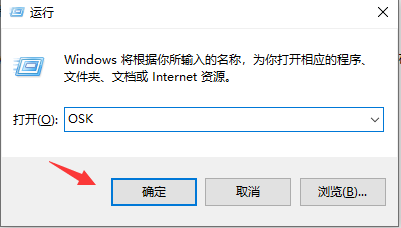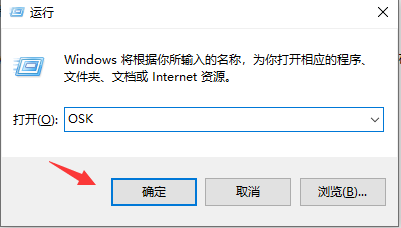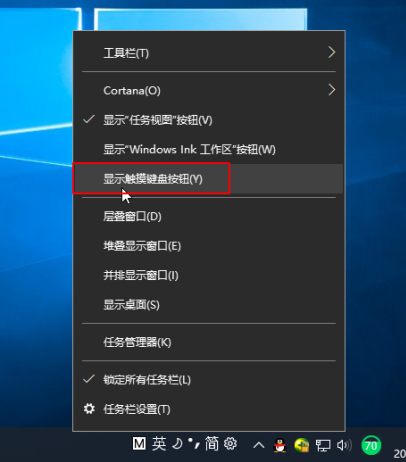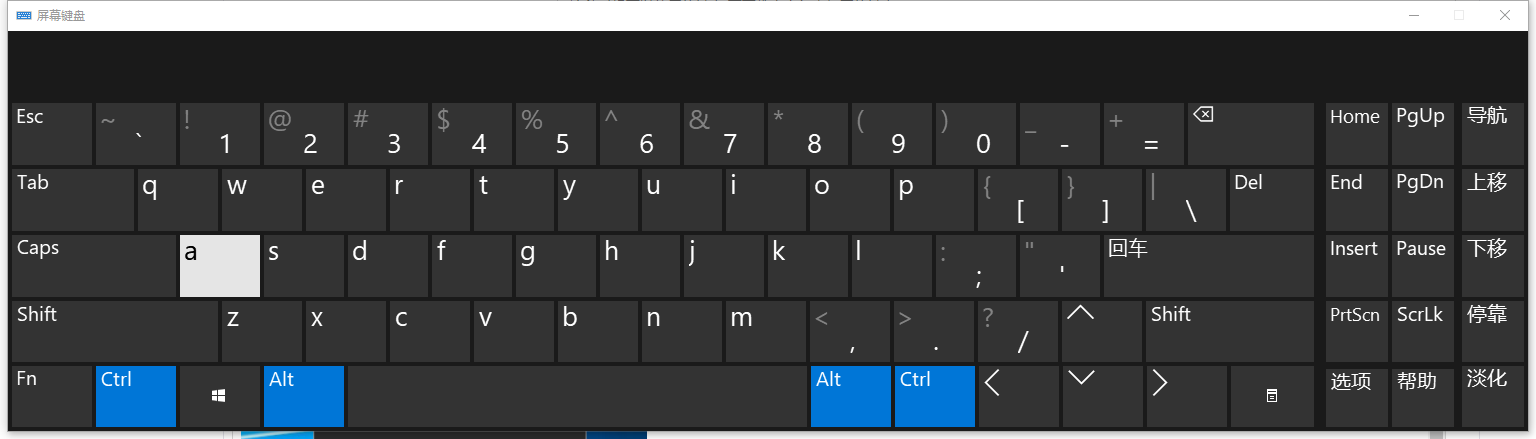Warning: Use of undefined constant title - assumed 'title' (this will throw an Error in a future version of PHP) in /data/www.zhuangjiba.com/web/e/data/tmp/tempnews8.php on line 170
电脑软键盘怎么打开
装机吧
Warning: Use of undefined constant newstime - assumed 'newstime' (this will throw an Error in a future version of PHP) in /data/www.zhuangjiba.com/web/e/data/tmp/tempnews8.php on line 171
2020年07月05日 15:48:02
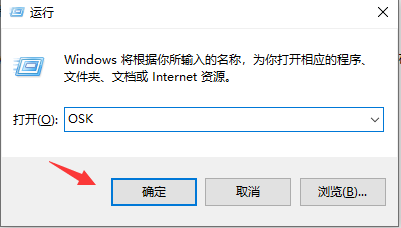
大家都知道,在电脑上打字需要用到键盘,而大家基本上使用的都是外接的键盘,或者笔记本电脑自带的键盘,如果哪一天突然发现键盘上有一个或者几个键位打不出字,没有其他键盘可以使用,又需要马上打字,这种时候该怎么办呢?其实电脑系统早就料到这种情况,所以在电脑系统里会内置一个软键盘,只需要使用鼠标就可以在软键盘上打字。
下面教大家怎么打开和使用软键盘的两种方法。
方法一:
1、确保键盘上这几个键还能用,按下win+R快捷组合键,调出运行窗口,并在上面输入OSK,然后点击确定。
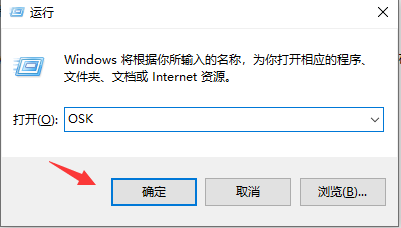
2、这时候屏幕上就会出现一个长得和实体键盘差不多的软键盘了,可以使用鼠标点击对应的字符,就可以打出字来。

方法二:任务栏打开
1、使用鼠标右键点击屏幕下面的任务栏,点击“显示触摸键盘按钮”。
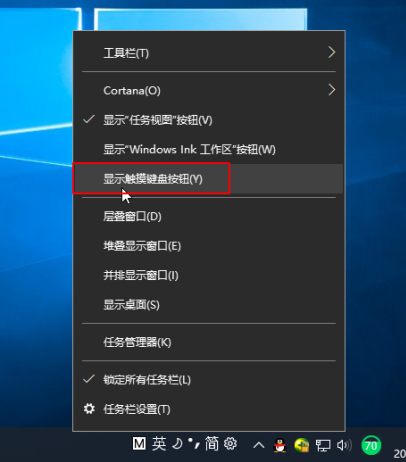
2、同样的,软键盘就会出现在屏幕上方。
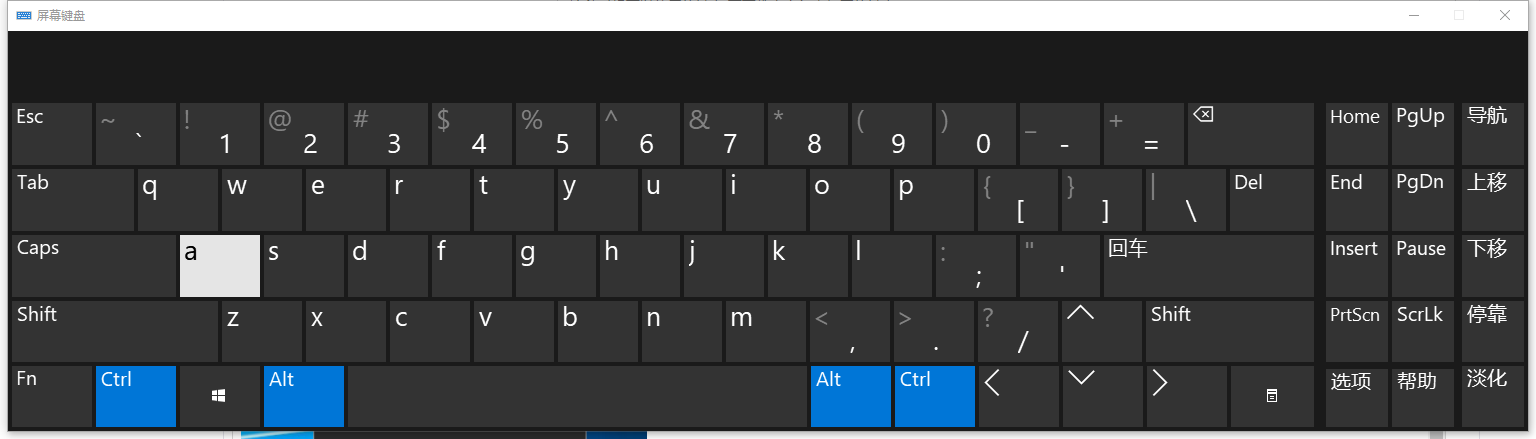
相信通过小编教你的两个方法,你已经知道怎么使用软键盘了吧。